Poisto AutoLocky (Paranneltu Opas)
AutoLocky Poisto-ohje
Mikä on AutoLocky?
Mikä on AutoLocky virus ja kuinka voit päästä siitä eroon?
Vaikuttaa siltä, että uusien lunnasohjelmien varianttien kasvu ei ole pysähtymässä aivan heti. Uusi virus on julkaistu ja sen nimi on AutoLocky lunnasohjelma. Vaikuttaa siltä, että tämä tietokone uhka koettaa käyttää Surullisen kuuluisaa Locky virus nimeä vaikuttaakseen todella pelottavalta, tutkimus on onneksi paljastanut, että se on hieman vähemmän vaarallinen virus. Vakavista viruksista poiketen, tämä on ohjelmoitu AutoIt kielellä. Ei ole yllättävää, että tietokoneasiantuntijat paljastivat sen ja loivat AutoLocky salauksen poisto työkalun.
Tämä virus on suunniteltu toimimaan, kuten Locky virus. Kun se onnistuu luikertelemaan uhrin tietokoneelle niin se salaa uhrin henkilökohtaiset tiedostot AES-128 salaus lgorytmillä. Aivan kuten Locky, AutoLocky haittaohjelma lisää tiedostoon .locky tiedostopäätteen. Tämä vaarallinen virus voi saastuttaa useisiin tiedostoihin, kuten .doc, .txt, .xls, .docx, .doxm, .rar, .jpeg, sekä useat muut tiedostot. Jos et tiennyt tätä vielä, salattuihin tiedostoihin ei päästä käsiksi, et siis voi avata niitä. Siksi verkkorikolliset jotka ovat AutoLocky viruksen takana, tarjoavat ratkaisun, voit ostaa tiedostosi määrättyyn hintaan, toisin sanoen sinun pitää maksaa lunnaat jos haluat tiedostosi takaisin. Tämä virus vaati 0.75 Bitcoinia, joka on noin 325 USD. Vaikka tiedostosi ovat kuinka tärkeitä niin sinun ei kannata kiirehtiä maksun kanssa.
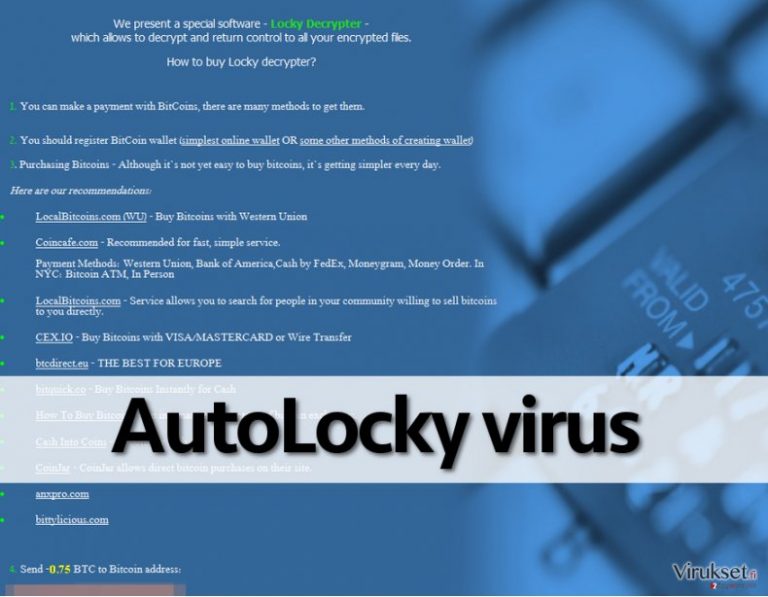
Jos tiedostosi ovat salattu niin AutoLocky virus luo kaksi tiedostoa, Info.txt sekä Info.html, jotka antavat tiedot kuinka voit siirtää rahaa verkkorikollisille. Samaan aikaan tämä virus poistaa salauksen poistoavaimen tietokoneelta ja lähettää sen etäpalvelimille. On jotain mitä sinun pitää tästä viruksesta. Locky viruksesta poiketen, AutoLocky lunnasohjelman salaus VOIDAAN poistaa. Se vain piilottaa itsensä Lockyn nimen taakse jotta tietokoneen käyttäjät pelästyvät kun ne ovat etsineet sen nimen netistä. Voit löytää linkin AutoLocky salauksen poistajaan sivulta 2. Jos kuitenkin haluat poistaa AutoLocky viruksen ennen kuin koetat poistaa tiedostojen salauksen. Vaikka se ei ole kaikkein vaarallisin niin lunnasohjelman poisto on silti monimutkainen ja me emme suosittele sen poistamisen yrittämistä manuaalisesti. Tämän viruksen poistamiseen järjestelmästä sinun kannattaa käyttää tehokasta haittaohjelman poistajaa, kuten FortectIntego.
Kuinka AutoLocky virus leviää?
Vaikka ei ole tarkkaa tietoa miten tämä virus leviää niin se tosiasia, että se pääsee uhrien tietokoneille naamioituneena PDF tiedostoksi on syy uskoa, että se leviää kuten suurin osa lunnasohjelmista. Me uskomme sen leviävän roskapostien avulla ja estääksesi AutoLockyn leviämisen, sinun pitää vain olla avaamatta epäilyttäviä sähköposteja jotka tulevat tuntemattomilta yrityksiltä tai henkilöiltä. Vältä erityisesti tiedostoja jotka niihin on liitetty ja älä avaa mitään sähköposteja jotka ovat roskaposti kansiossa.
Saadaksesi selville kuinka voit poistaa tiedostojesi salauksen ja löytääksesi AutoLocky poisto-ohjeet, ole hyvä ja mene sivulle 2.
Poista AutoLocky lunnasohjelma ja poista tiedostojesi salaus.
Tietokoneasiantuntijat ovat onneksi löytäneet vian AutoLocky viruksesta joka on auttanut heitä luomaan salauksen poistoavaimen. Jos uhrin tiedostot on lukittu AutoLocky viruksella niin nyt he voivat poistaa salauksen. Voit ladata AutoLocky salauksen poistotyökalun täältä. Ole hyvä ja muista, että ennen kuin koetat ladata tämän työkalun ja palauttaa tiedostosi niin sinun PITÄÄ poistaa AutoLocky haittaohjelma ja kaikki se komponentit kokonaan jotta voit olla varma, että se ei uhkaa tietokonettasi tulevaisuudessa. Jos olet edistynyt tietokoneen käyttäjä niin voit koettaa poistaa tämän viruksen seuraamalla AutoLocky manuaalista poisto-ohjetta joka on alla. Me kuitenkin suosittelemme valitsemaan paremman ja turvallisemman automaattisen poistotavan. Sen tekemiseksi me suosittelemme asentamaan FortectIntego haittaohjelman poistajan ja suorittamaan järjestelmän täyden tarkistuksen ja poistamaan kaikki haitalliset tiedost järjestelmästä muutamalla klikkauksella. Sitten voit turvallisesti palauttaa tiedostosi salauksen poistotyökalulla. Onnea matkaan!
Manuaalinen AutoLocky Poisto-ohje
Lunnasohjelma: Manuaalinen lunnasohjelman poisto Vikasietotilassa
Tärkeää! →
Manuaaliset poisto-ohjeet voivat olla liian vaikeita tavallisille tietokoneen käyttäjille. Ne vaativat edistyneitä IT-taitoja, jotta se voidaan suorittaa oikein (jos tärkeitä järjestelmätiedostoja poistetaan tai ne vahingoittuvat, niin koko Windows voi saastua), ja niiden suorittaminen voi kestää myös tuntien ajan. Siksi me todella suosittelemme käyttämään automaattista tapaa yllä mainitun sijaan.
Askel 1. Mene Vikasietotilaan Verkolla
Manuaalinen haittaohjelman poisto voidaan suorittaa helpoiten Vikasietotilassa.
Windows 7 / Vista / XP
- Klikkaa Start > Shutdown > Restart > OK.
- Kun tietokoneesi aktivoituu, aloita painamalla F8 painiketta (jos tämä ei toimi, kokeile F2, F12, Del, jne. – se kaikki riippuu emolevysi mallista) näet Advanced Boot Options ikkunan moneen kertaan.
- Valitse Safe Mode with Networking listalta.

Windows 10 / Windows 8
- Klikkaa Start hiiren oikealla painikkeella ja valitse Settings.

- Selaa alas ja valitse Update & Security.

- Ikkunan vasemmalla puolella, valitse Recovery.
- Selaa nyt alas ja löydä Advanced Startup section.
- Klikkaa Restart now.

- Valitse Troubleshoot.

- Mene Advanced options.

- Valitse Startup Settings.

- Paina Restart.
- Paina sitten 5 tai klikkaa 5) Salli Vikasietotila Verkolla.

Askel 2. Sammuta epäilyttävät prosessit
Windows Tehtävien Hallinta on hyödyllinen työkalu, joka näyttää kaikki taustaprosessit. Jos haittaohjelma käyttää prosesseja, niin sinun pitää sammuttaa ne:
- Paina Ctrl + Shift + Esc avataksesi Windows Tehtävien Hallinnan.
- Klikkaa More details.

- Selaa alas Background processes osioon ja etsi mitä tahansa epäilyttävää.
- Klikkaa hiiren oikeaa painiketta ja valitse Open file location.

- Mene takaisin prosessiin, klikkaa oikealla ja valitse End Task.

- Poista vaarallisen kansion sisältö.
Askel 3. Tarkista ohjelmien Käynnistys
- Paina Ctrl + Shift + Esc avataksesi Windows Tehtävien Hallinnan.
- Mene Startup välilehteen.
- Klikkaa oikealla epäilyttävää ohjelmaa ja valitse Disable.

Askel 4. Poista viruksen tiedostot
Haittaohjelman tiedostot voidaan löytää eri paikoista tietokoneeltasi. Tässä ohjeet, jotka voivat auttaa sinua löytämään ne:
- Kirjoita Disk Cleanup Windows hakuun ja paina Enter.

- Valitse kovalevy, jonka haluat puhdistaa (C: on päälevy ensisijaisesti ja siellä haittatiedostot yleensä ovat).
- Etsi Poistettavia Tiedostoja listalta ja valitse seuraava:
Temporary Internet Files
Downloads
Recycle Bin
Temporary files - Valitse Clean up system files.

- Voit etsiä myös muita vaarallisia tiedostoja, jotka piileskelevät seuraavissa kansioissa (kirjoita nämä merkinnät Windows Hakuun ja paina Enter):
%AppData%
%LocalAppData%
%ProgramData%
%WinDir%
Kun olet valmis, käynnistä PC normaalissa tilassa.
Poista AutoLocky käyttäen System Restore
-
Askel 1: Käynnistä tietokoneesi uudelleen Safe Mode with Command Prompt
Windows 7 / Vista / XP- Klikkaa Start → Shutdown → Restart → OK.
- Kun tietokoneesi aktivoituu niin ala painamaan F8 toistuvasti kunnes näet Advanced Boot Options ikkunan.
-
Valitse Command Prompt listalta

Windows 10 / Windows 8- Paina Power painiketta Windows kirjautumisruudussa. Nyt paina ja pidä Shift mikä on näppäimistössäsi ja klikkaa Restart.
- Valitse sitten Troubleshoot → Advanced options → Startup Settings ja paina lopuksi Restart
-
Kun tietokoneesi aktivoituu, valitse Enable Safe Mode with Command Prompt, Startup Settings ikkunassa.

-
Askel 2: Palauta järjestelmän tiedostot ja asetukset
-
Kun Command Prompt ikkuna ilmaantuu, kirjoita cd restore ja klikkaa Enter.

-
Kirjoita sitten rstrui.exe ja paina Enter uudelleen..

-
Kun uusi ikkuna avautuu, klikkaa Next ja valitse haluamasi palautuspiste joka on ennen AutoLocky pääsyä koneelle. Klikkaa sen jälkeen Next.


-
Klikkaa nyt Yes aloittaaksesi järjestelmän palautuksen

-
Kun Command Prompt ikkuna ilmaantuu, kirjoita cd restore ja klikkaa Enter.
Lopuksi, sinun kannattaa aina ajatella suojautumista krypto-lunnasohjelmia vastaan. Voidaksesi suojella tietokonettasi AutoLocky ja muita lunnasohjelmia vastaan, käytä maineikasta haittaohjelman poistajaa, kuten FortectIntego, SpyHunter 5Combo Cleaner tai Malwarebytes.
Suositeltavaa sinulle
Älä anna hallituksen vakoilla sinua
Hallituksella on useita ongelmia, mitä tulee käyttäjien tietojen seuraamiseen ja asukkaiden vakoiluun, joten sinun kannattaa ottaa tämä huomioon ja oppia lisää hämärien tietojen keräystavoista. Vältä ei-toivottua hallituksen seurantaa tai vakoilua ja ole täysin nimetön internetissä.
Voit valita eri sijainnin, kun menet verkkoon ja käyt käsiksi materiaalin, jota haluat ilman sisältörajoituksia. Voit helposti nauttia riskittömästä internetyhteydestä pelkäämättä hakkerointia, kun käytät Private Internet Access VPN palvelua.
Hallitse tietoja joihin hallitus tai muu toivomaton osapuoli voi päästä käsiksi ja selata nettiä ilman vakoilua. Vaikka et ota osaa laittomiin toimiin tai luotat valitsemiisi palveluihin, alustoihin, epäilet omaa turvallisuuttasi ja teet varotoimia käyttämällä VPN palvelua.
Varmuuskopioi tiedot myöhempää käyttöä varten, haittaohjelmahyökkäyksen varalta
Tietokoneen käyttäjät voivat kärsiä useista menetyksistä verkkotartuntojen takia tai omien virheiden takia. Haittaohjelman luomat ohjelmaongelmat tai suorat tietojen menetykset salauksen takia, voi johtaa ongelmiin laitteellasi tai pysyviin vahinkoihin. Kun sinulla on kunnolliset päivitetyt varmuuskopiot, voit helposti palauttaa ne sellaisen tapahtuman jälkeen ja palata töihin.
On tärkeää luoda päivityksiä varmuuskopioistasi, kun laitteeseen tehdään muutoksia, jotta voit päästä takaisin pisteeseen, jossa työskentelit haittaohjelman tehdessä muutoksia tai ongelmat laitteella aiheuttavat tiedostojen tai suorituskyvyn saastumisen. Luota tällaiseen käytökseen ja tee tietojen varmuuskopioinnista päivittäinen tai viikoittainen tapa.
Kun sinulla on aikaisempi versio jokaisesta tärkeästä dokumentista tai projektista, niin voit välttää turhautumisen ja hajoamiset. Se on kätevää, kun haittaohjelma tapahtuu yllättäen. Käytä Data Recovery Pro järjestelmän palautukseen.







